Photoshop怎么制作一个爆炸的星球效果图?
嘟嘟侠LG14071 人气:0PS实例基础:爆炸的星球
1、打开素材

2、Ctrl+I反相,用椭圆工具画一个大的正圆。

3、添加蒙版,去掉选区,
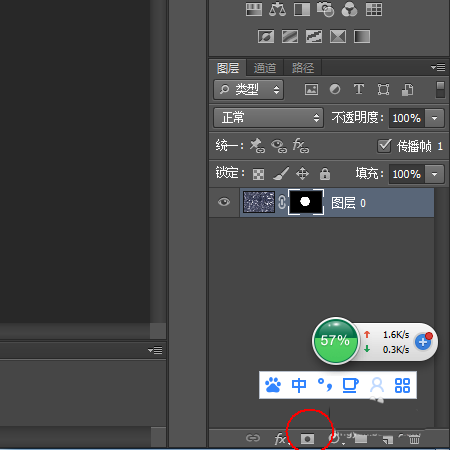
4、新建一个图层,放下面,填充为黑色
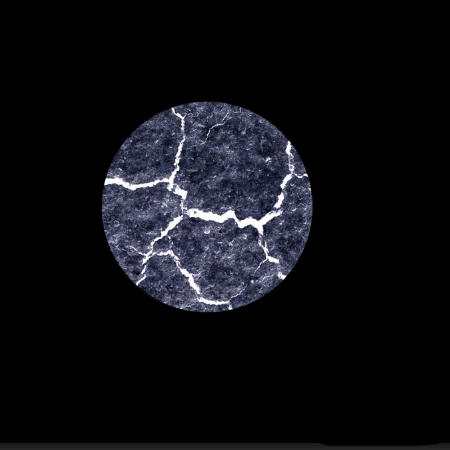
5、Ctrl+鼠标左键,刚才做蒙版的龟裂图。菜单:滤镜-扭曲-球面化
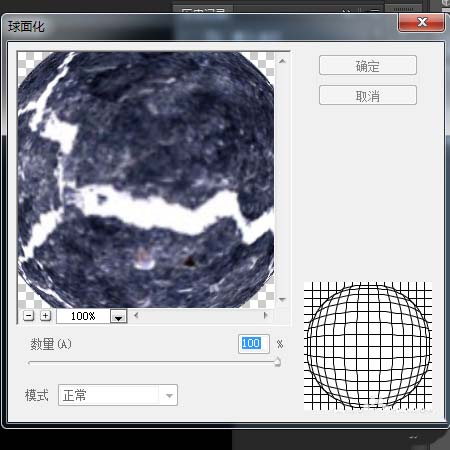
6、合并可见图层。菜单:滤镜-锐化-USM锐化。

7、取消选区,菜单:滤镜-扭曲-极坐标
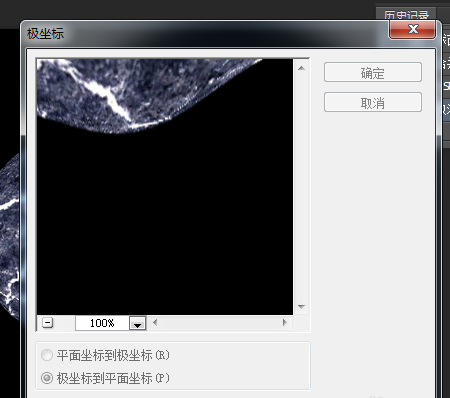
8、菜单:图像-图像旋转-旋转90 顺时针
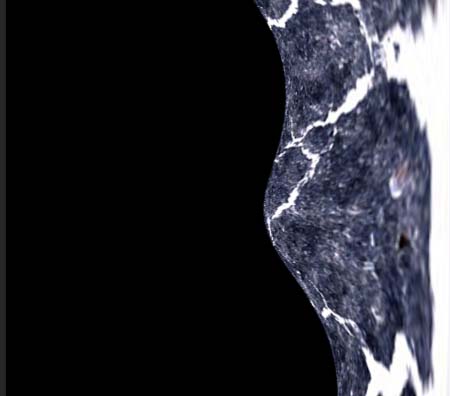
9、菜单:滤镜-风格化-风 重复一次
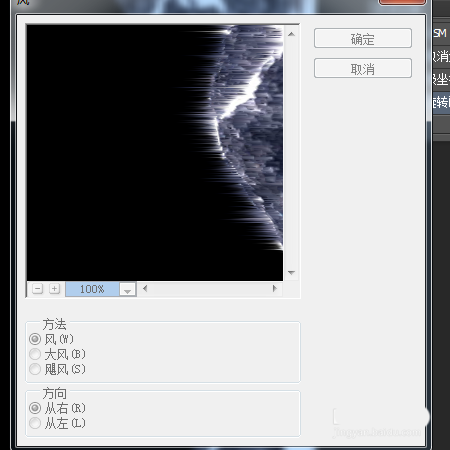
10、菜单:图像-图像旋转-90逆时针
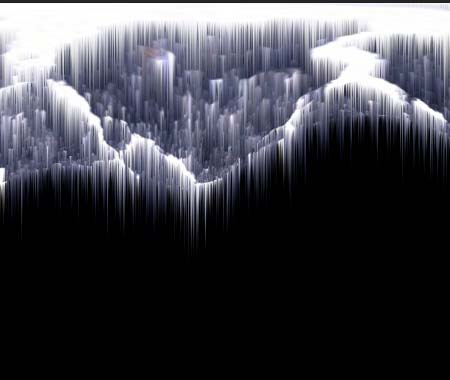
11、菜单:滤镜-扭曲-极坐标
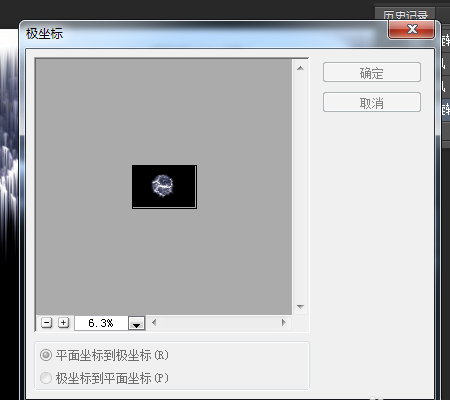
12、Ctrl+B色彩平衡
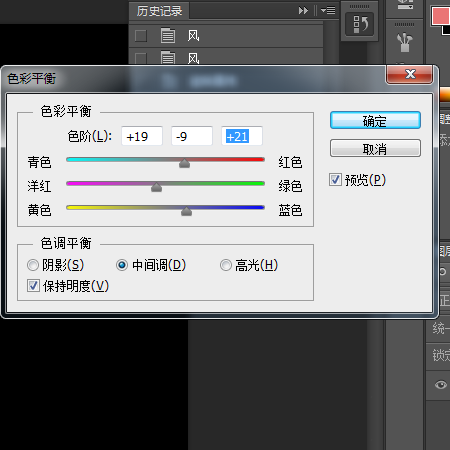
13、Ctrl+J复制一层,菜单:滤镜-模糊-高斯模糊,混合模式为:正片叠底
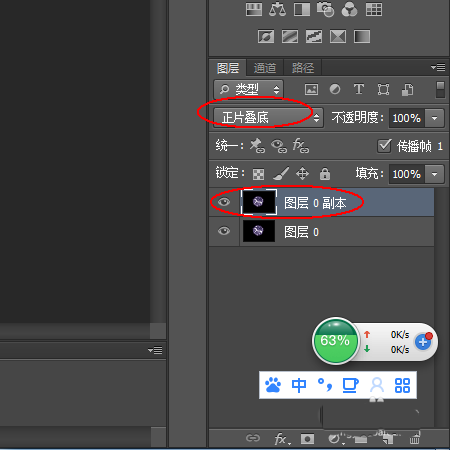
14、最终效果
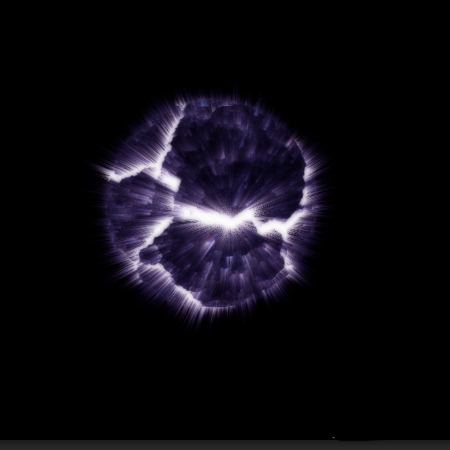
加载全部内容